Текстурные координаты
Быстро выводить растровое изображение с помощью DirectDraw мы уже давно научились. Теперь же должны посмотреть все возможности, которые предоставляются нам Direct3D, и то, что сделать раньше мы могли, только затрачивая титанические усилия.
Например, если в предыдущих примерах единичные значения текстурных координат заменить на 3, образ будет повторяться 9 раз. А если и нулевые значения изменить на -3, мы получим 36 образов, уменьшенных в размерах.
Теперь посмотрите проект каталога Ех08. Текстура здесь накладывается на квадрат, образованный четырьмя десятками независимых треугольников: полный круг разделен на четыре четверти, в пределах каждой из которой строится десять независимых треугольников. Первая вершина каждого треугольника - центр итогового квадрата. Остальные вершины лежат на его границе.
Вот часть кода, посвященная верхней четверти квадрата:
for i := 10 downto 1 do begin
Vertices. := 0; // Центр экрана
Vertices.У := 0;
Vertices.Z := 0;
Vertices.U := 0.5; // Центр текстуры
Vertices.V := 0.5;
Inc(Vertices);
// Вершины перечисляем по часовой стрелке,
// движемся с левого верхнего угла квадрата
Vertices.X = 0.5 - i / 10;
Vertices.Y =0.5; // Верхний край, значение Y не меняется
Vertices.Z = 0;
Vertices.U = 1 - i / 10; // Х-координата текстуры
Vertices.V =1.0; // Y-координата текстуры
Inc(Vertices);
Vertices.X =0.5- (i- 1)/10; //По часовой стрелке,
Vertices.Y =0.5; // точка слева
Vertices.Z = 0;
Vertices.U = 1 - (i - 1) / 10;
Vertices.V = 1.0;
Inc(Vertices);
end;
Таким образом, на каждом из сорока треугольников хранится кусочек целого образа, и сложенные рядом, они складывают картинку исходного растра. Включите проволочный режим воспроизведения, чтобы уяснить, как разбивается растр. Кстати, это нам позволит убедиться также в том, что текстуру можно накладывать и на отрезки.
Зачем так сложно сделано, вам станет ясно после знакомства со следующим примером, проектом каталога Ех09, где по нажатии клавиши <Пробел> треугольники разлетаются в разные стороны (рис. 8.7).

Рис. 8.7. Этапы разрушения стены
Координаты первой вершины всех треугольников, точки разлома картинки, выбираются случайным образом, а на каждый треугольник генерируется свое направление движения:
for i := 10 downto 1 do begin
Vertices.X := CenterX + Radius * Wl [i] ; // Точка разлома картинки
Vertices.Y := CenterY + Radius * Wl [i];
Vertices.Z := 0;
Vertices.U := CenterX + 0.5; // CenterX находится в точке [-0.5; 0.51
Vertices.V := CenterY +0.5;
Inc(Vertices);
// Точки, расположенные на границе квадрата
Vertices.X =0.5-1/10-1- Radius * Wl [i] ;
Vertices.Y = 0.5 + Radius * Wl [i];
Vertices.Z = 0;
Vertices.U =1-1/10;
Vertices.V = 1.0;
Inc(Vertices) ;
Vertices.X = 0.5 - (i - 1) / 10 + Radius * Wl [i];
Vertices.Y = 0.5 + Radius * Wl [i] ;
Vertices.Z = 0;
Vertices.U = 1 - (i - 1) /10;
Vertices.V = 1.0;
Inc(Vertices);
end;
В программе предусмотрен режим пошагового разрушения, а по нажатии клавиши <Enter> картинка собирается заново:
procedure TfrmD3D.FormKeyDown(Sender: TObject; var Key: Word;
Shift: TShiftState);
var
i : Integer;
begin
if Key = VK_ESCAPE then Close else
// Пошаговое разрушение
if Key = VK_INSERT then Radius := Radius +0.05 else
// Пошаговое движение в обратном направлении
if Key = VK_DELETE then Radius := Radius - 0.05 else
// Пробел - быстрое разрушение
if Key = VK_SPACE then Moving := True else
// Ввод - картинка собирается заново
if Key = VK_RETURN then begin
Moving := False; // Прекратить движение
Radius := 0; // Картинка собирается
CenterX := random -0.5; // Координаты точки разлома
CenterY := random - 0.5;
for i := 1 to 10 do begin // Коэффициенты скорости движения
repeat // треугольников, все ненулевые
Wl [i] := random- 0.5; until Wl [i] о 0.0;
repeat
W2 [i] := random- 0.5; until W2 [i] <> 0.0;
repeat
W3 [i] := random - 0.5; until W3 [i] <> 0.0;
repeat
W4 [i] := random - 0.5; until W4 [i] <> 0.0;
end;
end;
end;
Немного повозившись, вы можете добиться разрушения стены по отдельным кирпичикам или другим способам разлома.
У вершин треугольников текстурные координаты могут совпадать. С помощью такого трюка можно добиться интересных эффектов, например, как в проекте каталога Ех10, где исходный растр выводится мозаично (рис. 8.8).
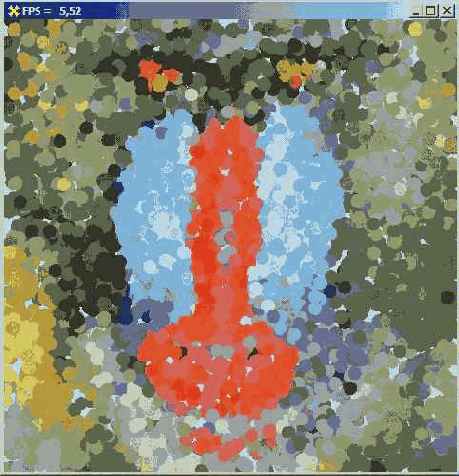
Рис. 8.8. Эту технику живописи отличают крупные мазки
В массиве некоторого предопределенного размера хранятся точки, разбросанные в пределах области вывода.
tуре
TXY = packed record // Координаты точки на плоскости
X, У : Single;
end;
const
SIDES = 20; // Уровень детализации круга
К, SIZE = 5500; // Количество точек
var
points : Array [O..SIZE-1] of TXY; // Массив точек
Radius : Single = 0.03; // Размер отдельной точки
Массив заполняется в начале работы значениями из интервала [-1.0; 1.0]:
procedure TfrmD3D.FormCreate(Sender: TObject) ;
var
hRet : HRESULT;
i : Integer;
begin
Randomize;
for i := 0 to SIZE - 1 do begin // Заполнение массива точек
Points[i].X := random * 2 - 1.0;
Points[i].Y := random * 2 - 1.0;
end;
hRet := InitDSD;
if Failed (hRet) then ErrorOut ('InitD3D', hRet);
hRet := InitVB; // Буферы вершин под (SIDES + 1) вершину
if Failed (hRet) then ErrorOut ('InitVB', hRet);
hRet := InitTexture ('../Mandrill.bmp');
if Failed (hRet) then ErrorOut ('InitTexture1, hRet);
end;
При рисовании отдельного мазка текстурные координаты всех вершин одинаковы и связаны с координатами точки:
function TfrmD3D.DrawCircle (const inX, inY : Single) : HRESULT;
const
Step = 2 * Pi / SIDES;
var
Vertices : ATCustomVertex; hRet : HRESULT;
i : Integer; begin
hRet := FD3DVB.Lock(0, (SIDES + 1) * SizeOf(TCustornVertex),
PByte(Vertices), 0) ;
if Failed(hRet) then begin
Result := hRet;
Exit;
end;
// Первая точка, точка центра мазка
Vertices.X := inX;
Vertices.Y := inY;
Vertices.Z := 0.0;
Vertices.U := (inX +1.0) / 2;
Vertices.V := (inY + 1.0) / 2;
Inc(Vertices);
// Точки, лежащие на краю круга
for i := 0 to SIDES do begin
Vertices.X := inX + sin(i * Step) * Radius; // По часовой стрелке
Vertices.Y := inY + cos(i * Step) * Radius;
Vertices.Z := 0;
Vertices.U := (inX + 1.0) / 2;
Vertices.V := (inY + 1.0) / 2;
Inc(Vertices); end;
hRet := FD3DVB.Unlock; if Failed(hRet) then begin
Result := hRet;
Exit;
end;
// Связанные треугольники выстраиваются в полньм круг
Result := FDSDDevice.DrawPrimitive(D3DPTJTRIANGLEFAN, О, SIDES);
end;
Пользуемся мы этой функцией отдельно для каждого элемента массива:
for i := 0 to SIZE - 1 do begin
hRet := DrawCircle (Points [i].X, Points [i].Y);
Kif FAILED (hRet) then begin
Result := hRet;
Exit;
end;
end;
Размер мазков регулируется. Можно также получить новый набор точек, чтобы подобрать самую эффектную картинку:
procedure TfrmD3D.FormKeyDown(Sender: TObject; var Key: Word;
Shift: TShiftState);
var
i : Integer;
begin
if Key = VK_ESCAPE then Close else
if Key = VK_INSERT then Radius := Radius + 0.005 else
if Key = VKJ3ELETE then Radius := Radius - 0.005 else
if Key = VKJ3PACE then begin // Заново генерируем набор точек
for i := 0 to SIZE - 1 do begin
Points[i].X := random * 2 - 1.0;
Points[i].Y := random * 2 - 1.0;
end;
end;
end;
Надо приложить совсем немного усилий, и вы можете попробовать себя в качестве художника. Достаточно запустить откомпилированный модуль из каталога Ex11. Работа его похожа на предыдущий, но точки массива теперь генерируются не в пределах всего окна, а в области расположения курсора, при нажатой кнопке мыши:
procedure TfrmD3D.FormMouseMove(Sender: TObject; Shift: TShiftState;
X, Y: Integer);
var
i : Integer;
begin
if Down then begin // Нажата ли кнопка мыши
// Сравниваем с предыдущим расположением курсора
if (X о LastX) and (Y <> LastY) then begin
for i := 1 to 20 do begin // Берется 20 точек облачка
// вокруг курсора
NumPoints := (NumPoints + 1) mod SIZE;
// Масштабируем точки для системы координат D3DFVF_XYZ
Points[NumPoints].X := ((X + random (7) - 3)/ ClientWidth) * 2 - 1.0;
Points[NumPoints].Y := ((ClientHeight -
(Y + random (7) - 3)) / ClientHeight) * 2 - 1.0;
LastX := X;
LastY := Y;
end;
end;
end;
end;
Для каждого мазка строится набор из 21 треугольника. Как следствие, имеем низкое значение FPS, уменьшающееся с каждым мазком. При маленьком размере кругов подобный подход неэффективен, и нам стоит поискать альтернативное решение такой задачи.